艺术家Sasho Lazeski 分享了世界末日地铁项目的简单制作过程,该过程主要使用3dsmax、UE4、Marmoset Toolbag和Substance Painter等软件制作。
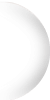
我想制作一个场景来提高模块化和程序艺术方面的技能。在去乌克兰旅行时从基辅的“Zoloti Vorota”地铁站中获得世界末日版本的灵感,然后拍一些照片作为参考。
为这个场景设想的主要故事:地上有战争,一个部落在地铁下面避难,在那里创造一个能满足基本需求的可持续环境,但仍然需要出去寻找食物和特殊物资。
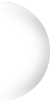
关于参考文献,使用三种主要类型:基地场景(大厅、柱子、马赛克、火车)的原图,包括工作人员使用或坐在那里应急和维护的道具和结构。
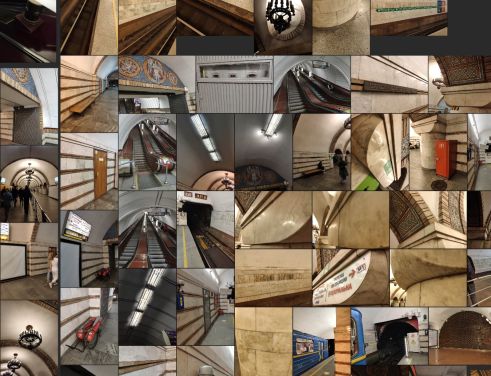

受后世界末日游戏:STALKER 和 Metro Exodus的影响。只是在谷歌上搜索这些游戏截图,特别是具有不同构图、颜色和照明的镜头,将其用作场景中每个区域镜头的灵感。
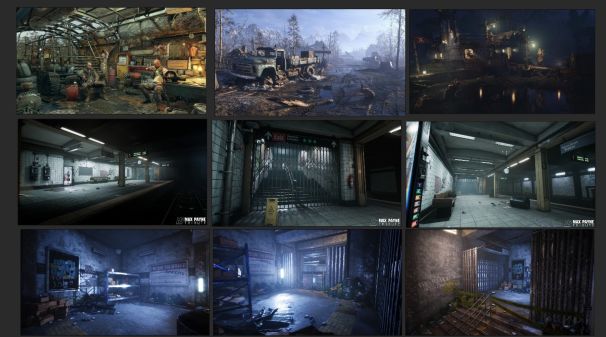
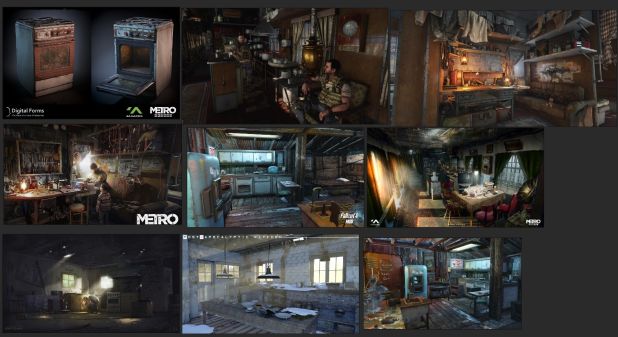
再寻找其他地铁站的参考图片,如俄罗斯、哈萨克斯坦、格鲁吉亚、乌兹别克斯坦等。在这里发现一些有趣的元素,如大理石材料、自动扶梯、摊位和其他道具。使用谷歌翻译以每个国家的当地语言搜索这些内容,找到更多的参考资料。
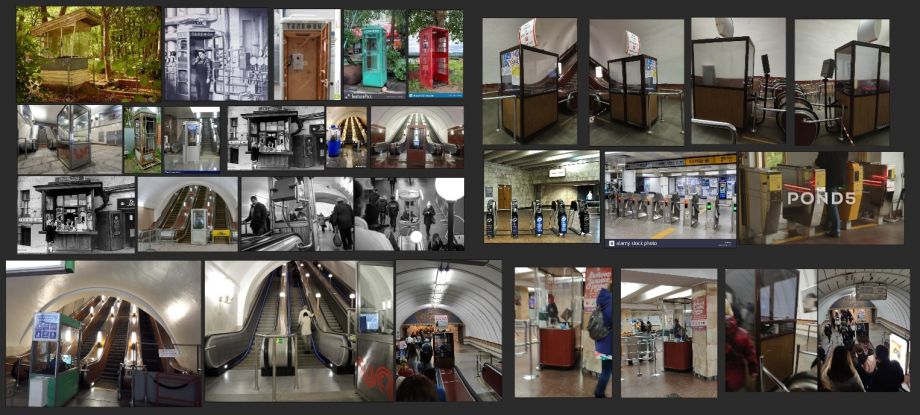
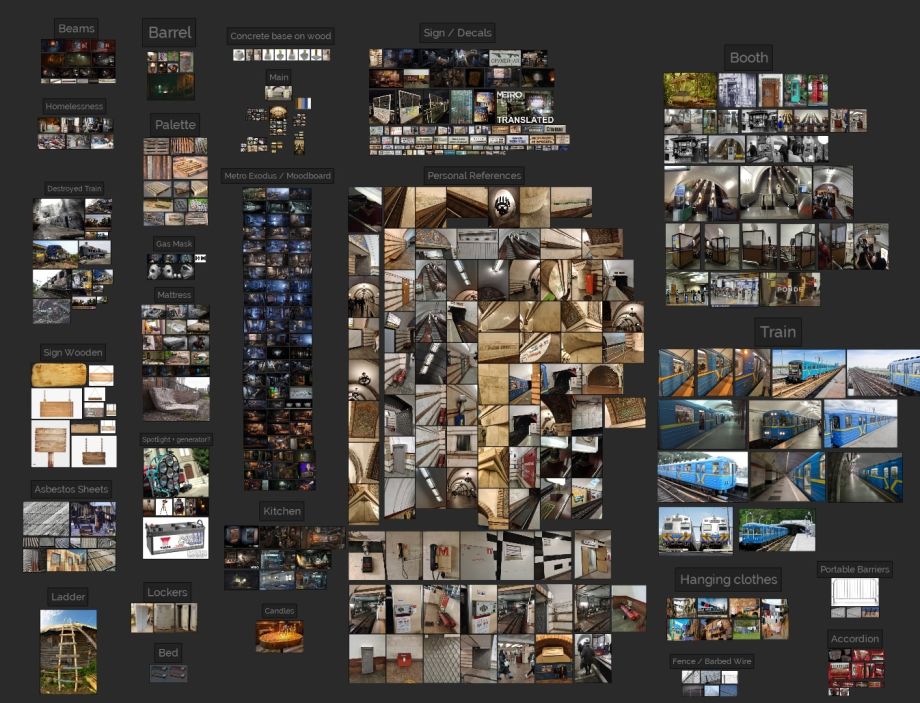
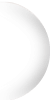
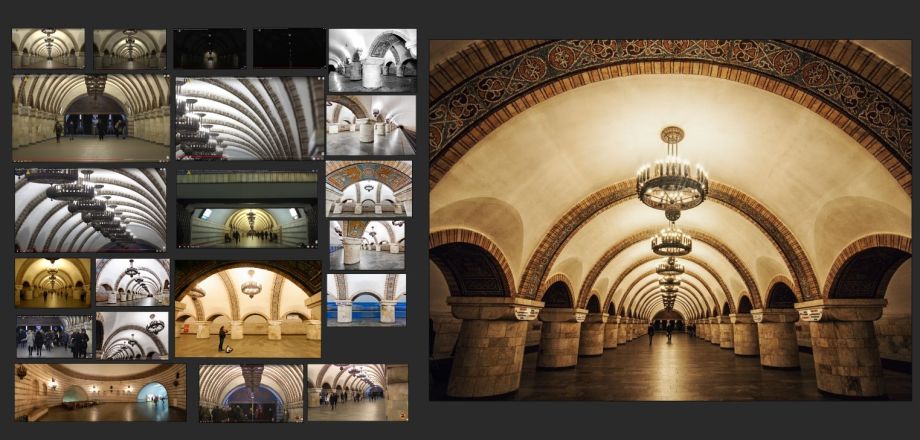
为了在UE4中处理块状网格时更轻松,需要确保UE4的单位与 3D软件的单位一致,1个单位等于1厘米,导入的资产需要有适当的比例。
另一个是在网格上工作,这意味着导入资产时将枢轴设置为角或中心点,并在UE4中启用捕捉,将墙壁等模块化资产组合在一起。例如这里有一些在场景中使用的模块化资产,它们彼此相邻并以红色显示,可以在其中为它们设置轴心点,以便复制和对齐它们。
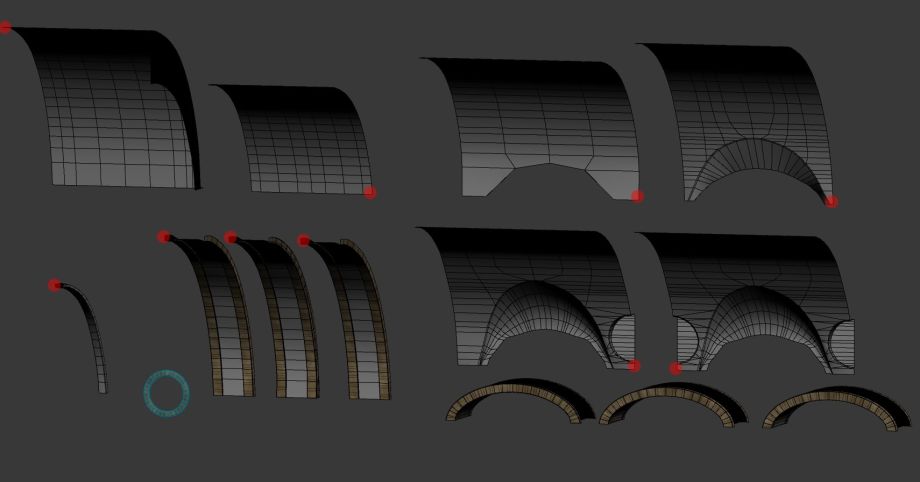

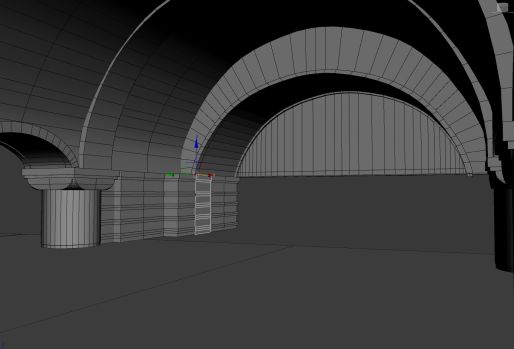


为了让自己井井有条,使用印象笔记,制作待办事项、跟踪时间并基本上保存我为重要的信息。
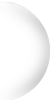
准备好模型之后,用于场景的纹素密度,即给定网格上的纹理分辨率量。采用 5.12 texel 密度(4 米空间的 2k 纹理),这在第三人称游戏中很常见。
可以确保与texel密度一致:
手动:在具有所选标准尺寸的参考平面上应用棋盘格纹理,例如具有 5.12 纹素密度的 2k 棋盘格纹理的 4x4 米平面。然后使用相同的棋盘格纹理手动缩放其他对象UV,直到棋盘格图案的密度与平面匹配。
使用脚本或工具:使用Texel Density Tool 插件。映射修剪有一些摆动的空间,这可以将 UV 岛上下缩放 20-25% 以适应修剪纹理。
鉴于场景大小,尝试应用平铺和修剪纹理,以节省时间并在场景的各个部分保持一致。因为网格被设置为真实世界的比例,并想知道平铺和修剪纹理空间有多大,所以使用了UV岛作为参考。修剪最常见的是方形,如果使用正确的纹素密度,UV 岛将完美契合。但如果正在处理不平坦的资产,例如 4x2 米,则修剪 4x4 米,并在网格上添加额外的边缘并翻转 UV,以便它完美地平铺在资产上或到给定的边缘。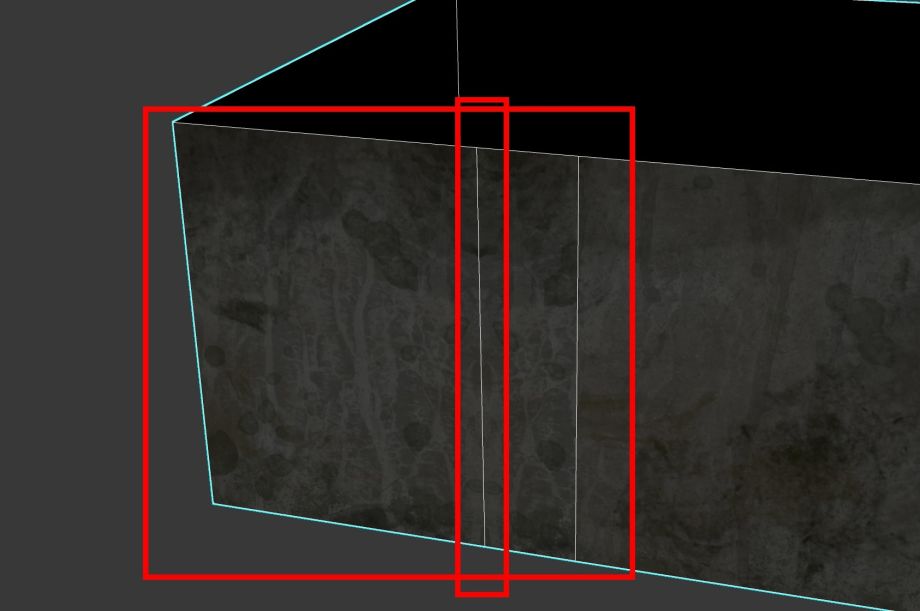


在场景中使用大量的装饰板来节省时间。为了创建它们,首先制作一些计划,了解每种材料需要多少空间才能在其中表现出来。在这个阶段,如想让自己更有条理,使用 Photoshop 来用颜色标记修剪计划,也可以使用思维导图。下面示例中,使用 Miro(思维导图工具),将图像保存在软件,它是协作的,可以在团队中使用。
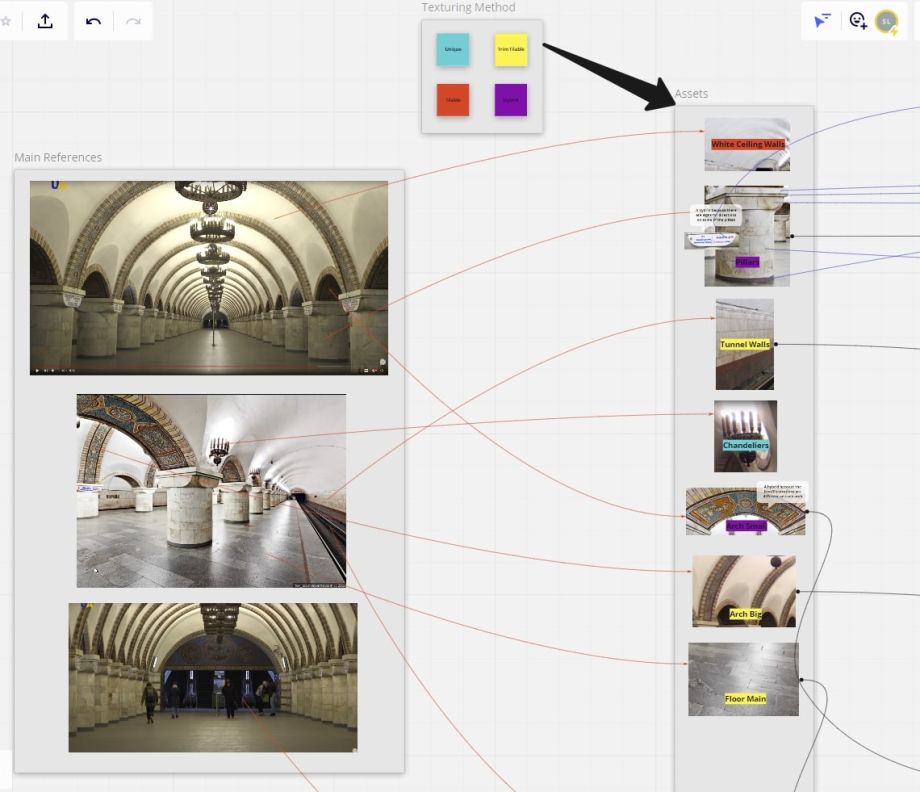
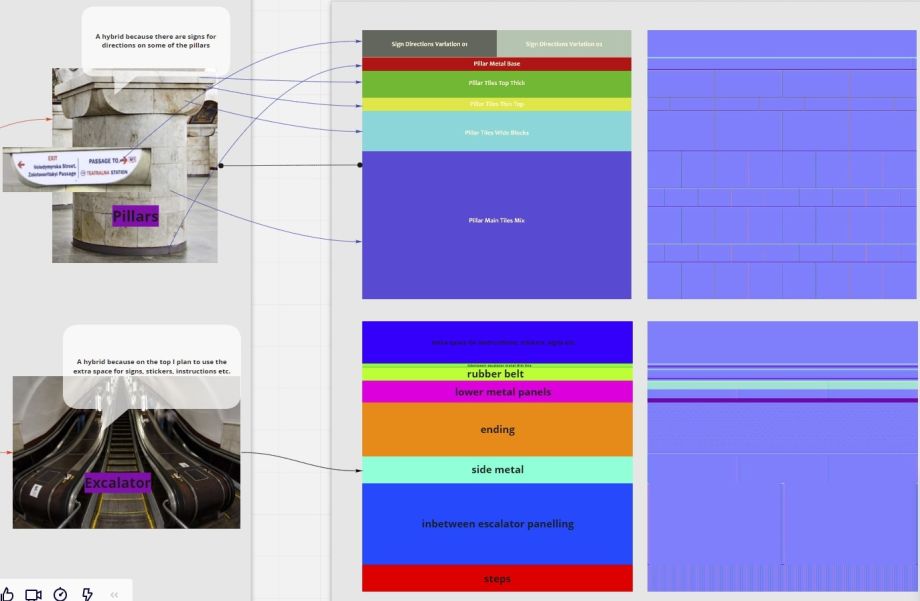
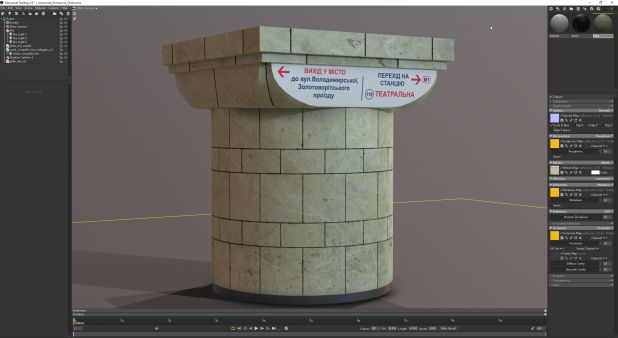

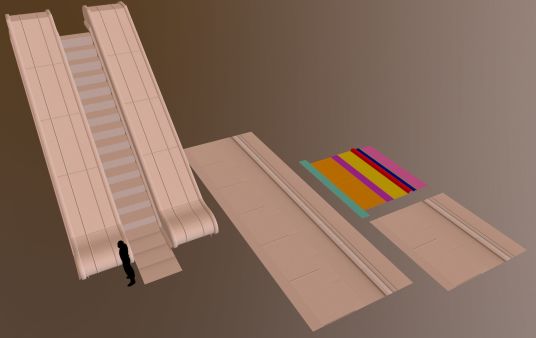
在项目中使用三种修剪创建变体:
烘焙:创建高多边形模型,法线、AO、曲率和其他输入贴图从该模型中导出,并在顶部使用低多边形平面进行烘焙。
分步过程是:
1、创建高多边形并将其扩展到低多边形距离的两侧。
2、在高多边形上应用具有不同颜色的材料。
3、将预展开的 0-1 边到边 UV 低多边形平面居中。
4、烘焙并使用这些输入贴图在 Substance Painter 中进行纹理化。
Substance Designer:使用与在那里平铺纹理相同的方法来代替烘焙。在 Designer 中创建一个快速法线和 AO 贴图,然后将其导入Substance Painter并创建的一些金色材质和大理石材质预设,也可以在 Designer 中完成所有工作。但这里选择将两者结合,因为在 Painter 中有一个现成的材质预设,可以在 Designer 的输入贴图中制作纹理。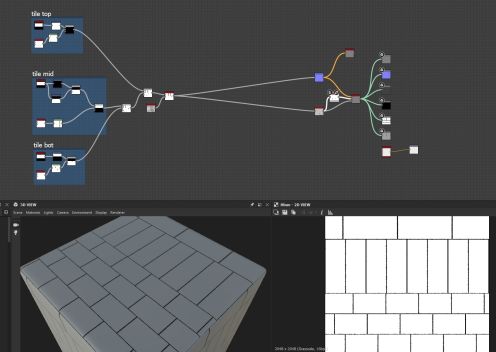
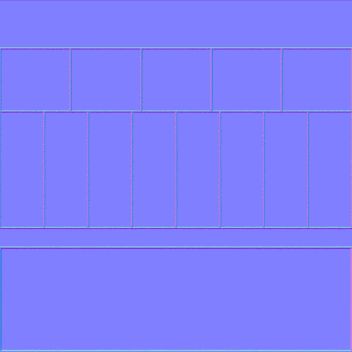
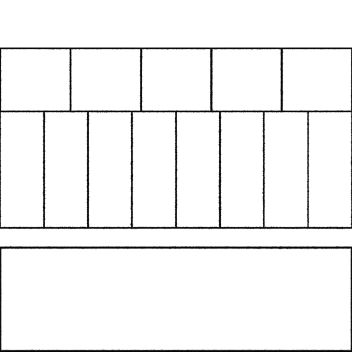
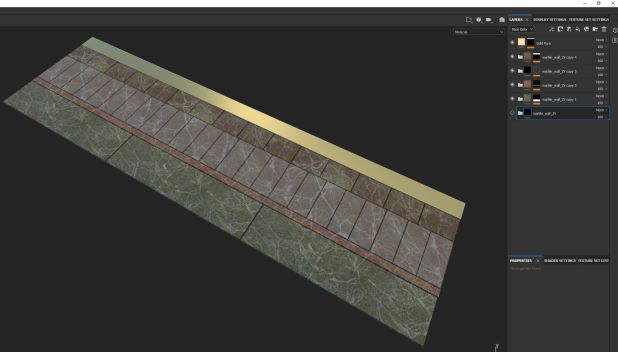
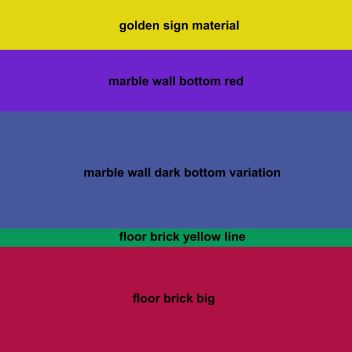


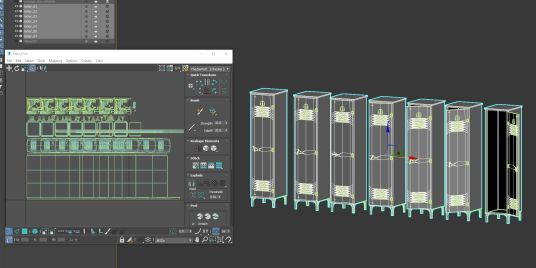
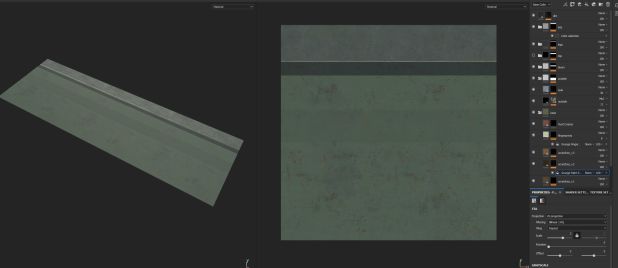
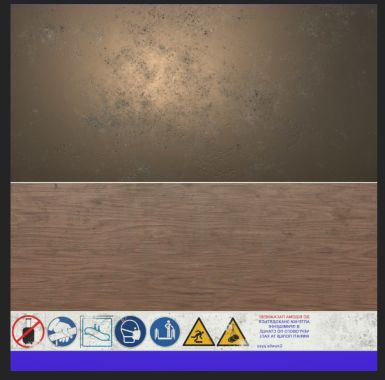

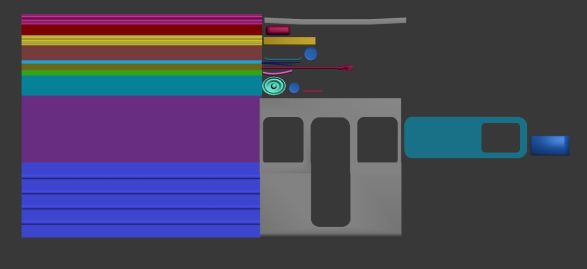
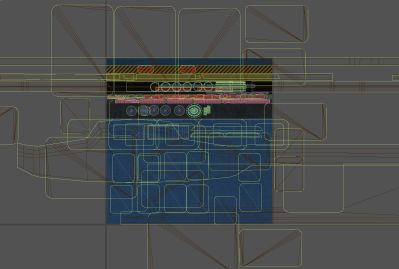
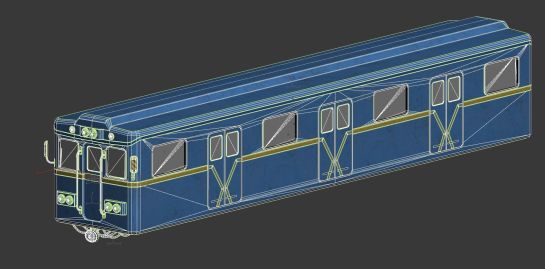
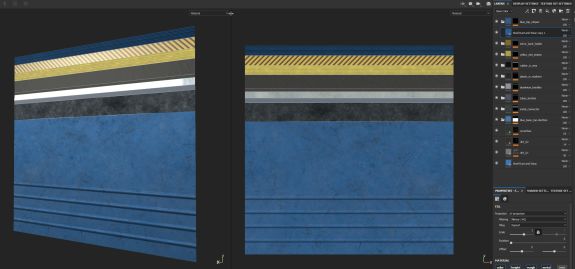
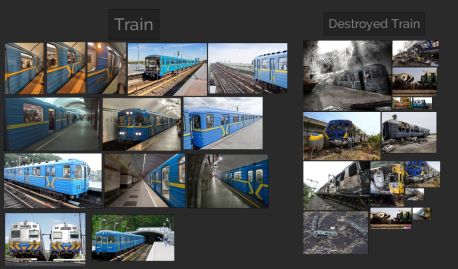
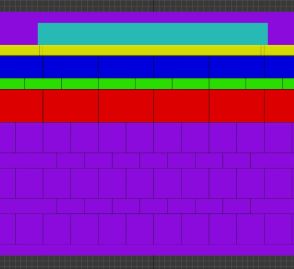
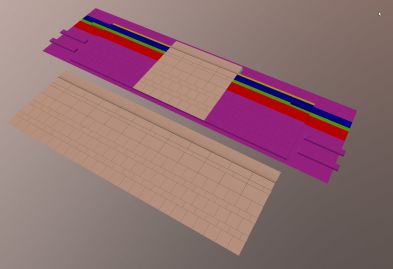
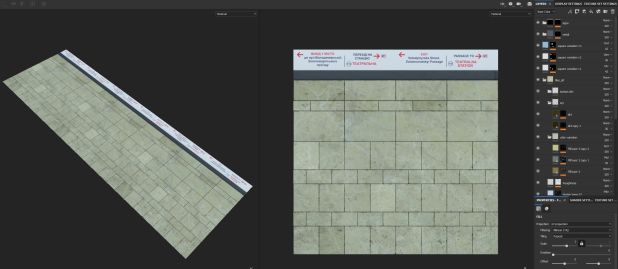
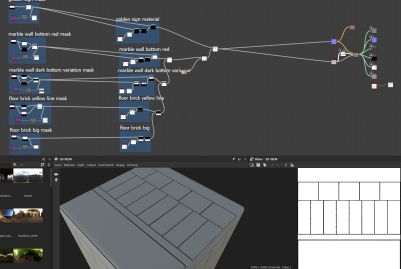

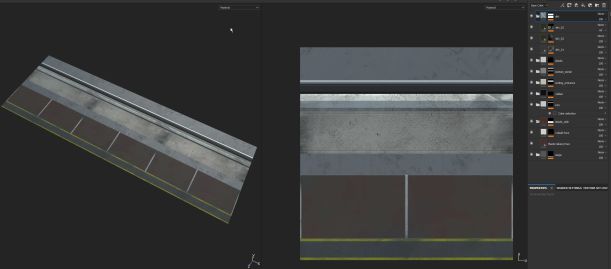
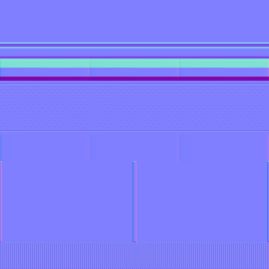
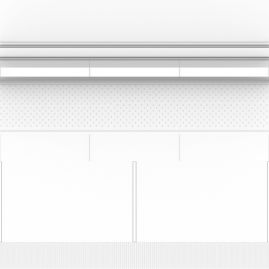



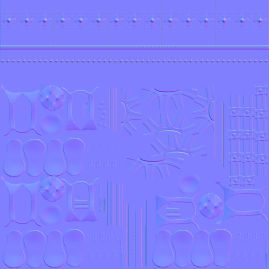
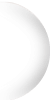
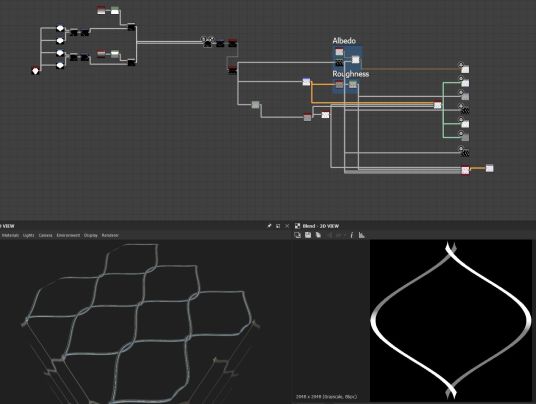
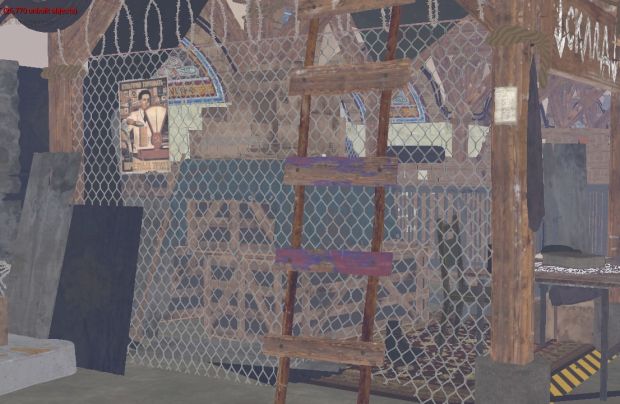
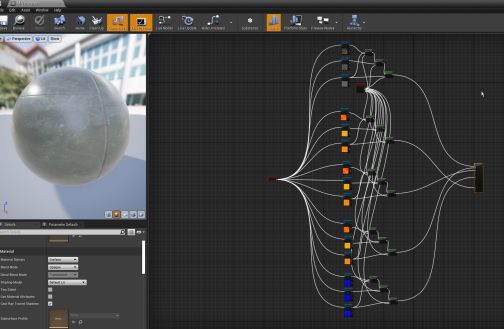
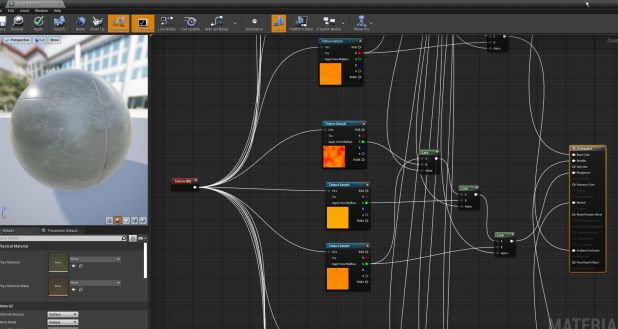
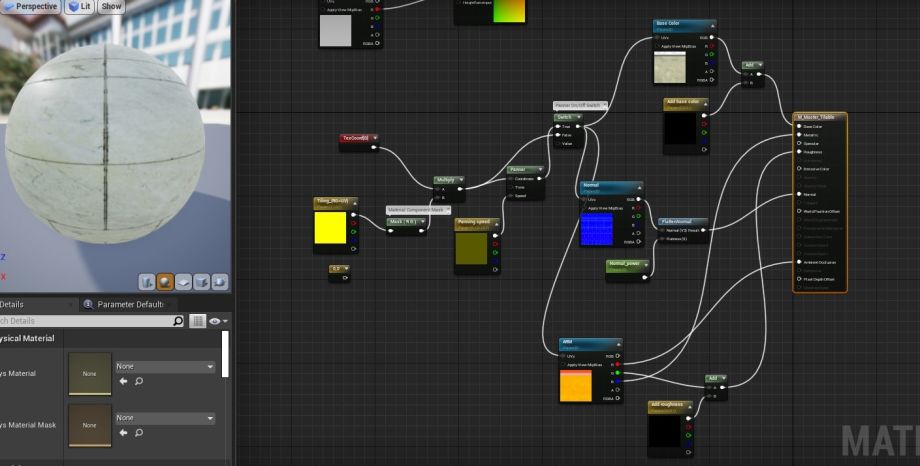
如果需要应用任何变化,会使用贴花或应用顶点绘制。以下是采用顶点绘制方法和随附的可变材料的一些示例:
地板(干净、脏和脏/湿):使用Substance Designer创建材料,然后将其转换为地砖类型放到项目中。由于在项目文件中包含所有节点,因此在节点网络的末尾使用“ multiswitch ”和“ multiswitch grayscale ”节点,分别插入了Albedo、Normal、Roughness Maps等3种变体,因此只需通过多重开关快速切换输入,即可导出每个纹理包。
木结构(明亮、深色和涂漆):对于基础的木材,使用现成的 Albedo 木材纹理,在 Photoshop 中调整以使其平铺,通过添加污垢和油漆创建其他变化,然后使用在 Designer 中从中提取基本纹理。
顶墙(干净、脏/发霉和脏/定向):与地板类似,在 Sharpstance 的混凝土材料教程的帮助下使用 Substance Designer 创建这些材料。
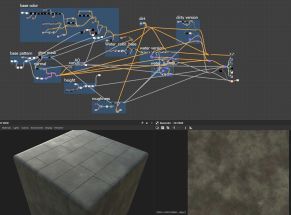
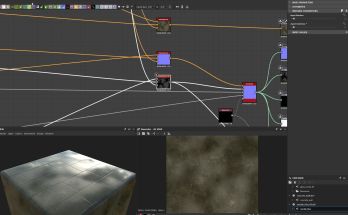
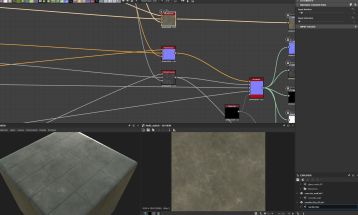

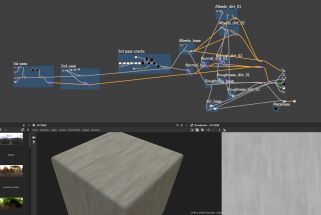
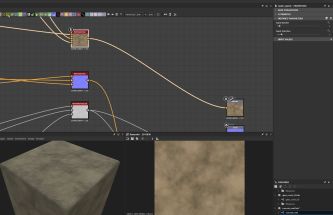
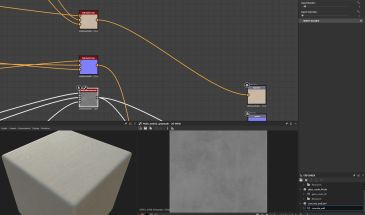


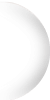
为了节省时间,在整个场景中重复使用的对象,创建各种资产套件。以下是在场景中使用的一些套件:
木结构:创建一个基础木结构模型,以及另外两个具有不同 UV 布局的变体,从底座旁边的一侧堆叠和重复使用。然后在结构和梯子上应用一种带有干净和涂漆版本的顶点油漆木材材料。对于木质材料,使用在 textures.com 上找到的平铺纹理,然后在 Substance Designer 中为顶点绘制变化添加一些颜色叠加。在 3ds Max 中使用样条线创建了绳索,然后在 Substance Painter 中借助集成图案应用绳索纹理。
衣服:在 Marvelous Designer 中做了一些基本的衣服,并从杆子的顶部向下模拟它们。对它们进行纹理化,并在 alpha 或手动绘画的帮助下放置一些孔和撕裂作为不透明贴图。然后制作垃圾袋、床上用品、窗帘、枕头等其他资产。
斑块:从网上收集一些斑块,保存在参考文献中,然后在 Photoshop 中以地图集的方式将它们分布在 2k 画布上。首先添加颜色并使用级别。在 3ds Max 中创建一些斑块模型变体,使用在 Photoshop 中创建的基本纹理的尺寸。在 Substance Painter 中导入所有内容,对斑块进行纹理处理,并使用 Photoshop 纹理作为法线贴图文本缩进的蒙版和文本着色蒙版。还创建一个颜色 ID 映射,在 Substance Painter 中使用黑色遮罩来组织文件夹,并使用“按颜色选择遮罩”快速隔离每个斑块。
调色板:雕刻几块木板和一个角立方,在低多边形版本上烘焙正常细节,然后从这些木板和立方体组装 3 个调色板版本。对于纹理,在 Substance Painter 中使用现成的“胡桃木”材料作为基础,添加一些污垢、边缘高光、颜色变化以及 Painter 提供的垃圾作为黑色遮罩。
为场景中的其他资产创建类似的工具包,例如石棉和金属屋顶、海报、地图、其他纸张以及上面在“修剪表”部分下提到的储物柜工具包。建议是在不准备道具的时候使用它们来节省时间,特别是对于更大的场景。
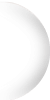



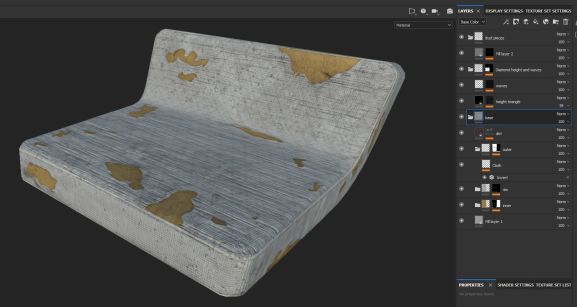
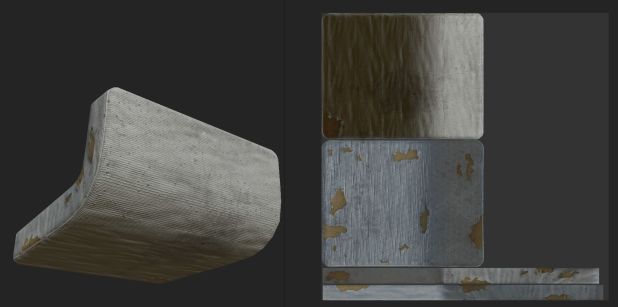
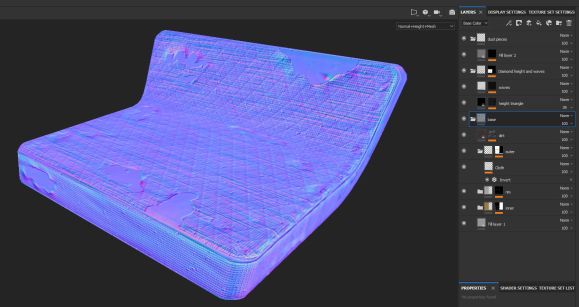
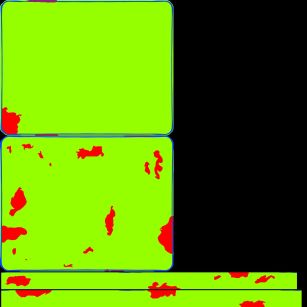
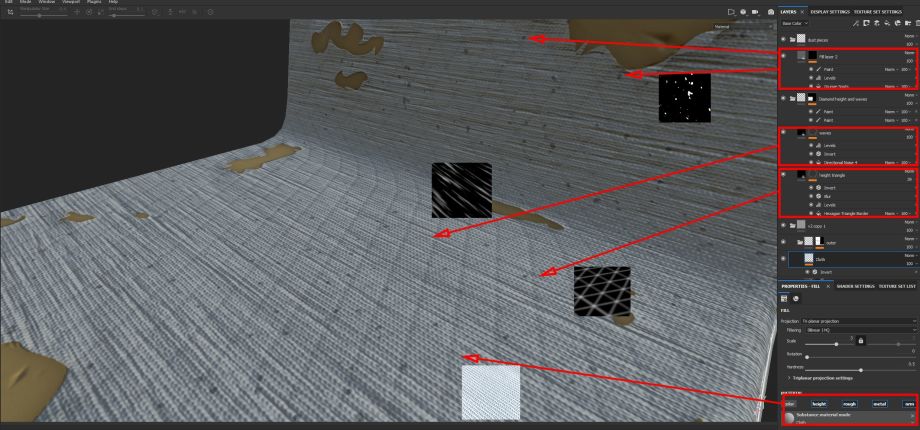
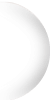
贴花是可以在整个场景中添加的叠加效果,也可以在其中添加额外的细节或讲故事的元素,贴花也可以像其他材料一样具有正常、颜色、粗糙度等信息。典型的贴花可能是例如血迹或油漆污渍、墙壁裂缝、弹孔、污垢和灰尘,还可以用作涂鸦等表面文本的叠加。在未点亮模式下,可以看到使用红色复选标记的一些地方使用了贴花。

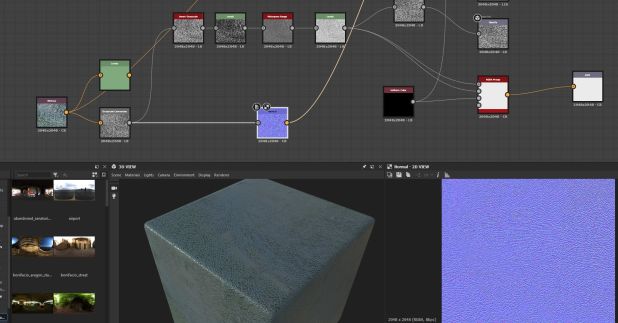

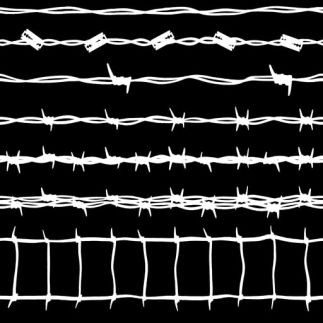
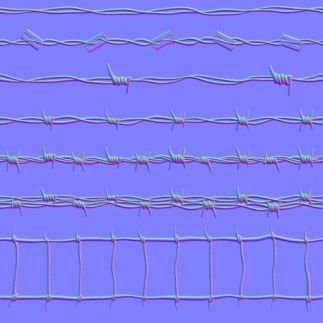
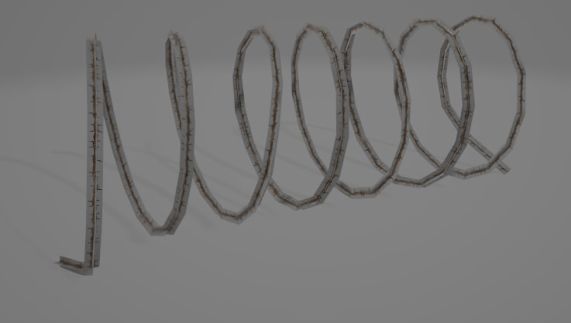
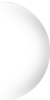
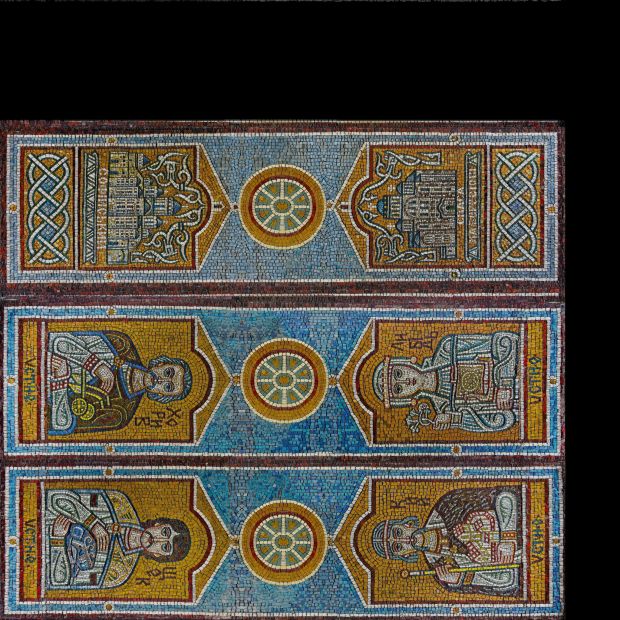
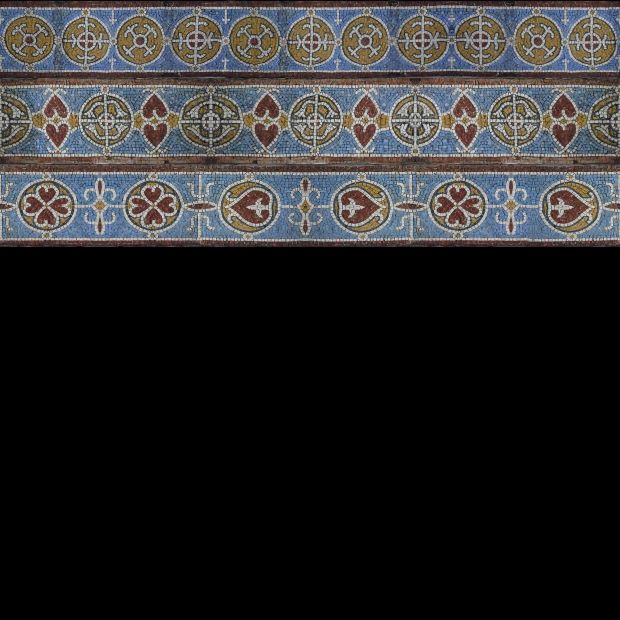
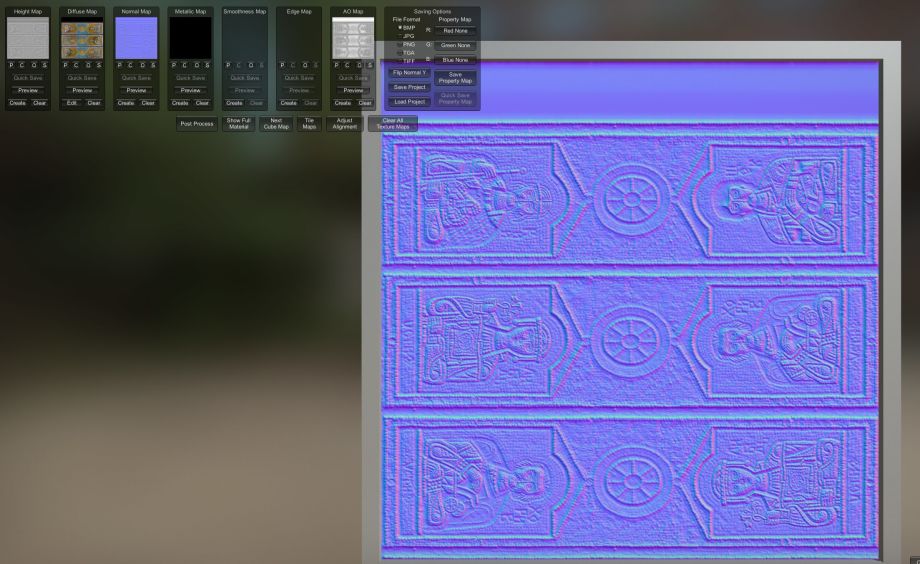
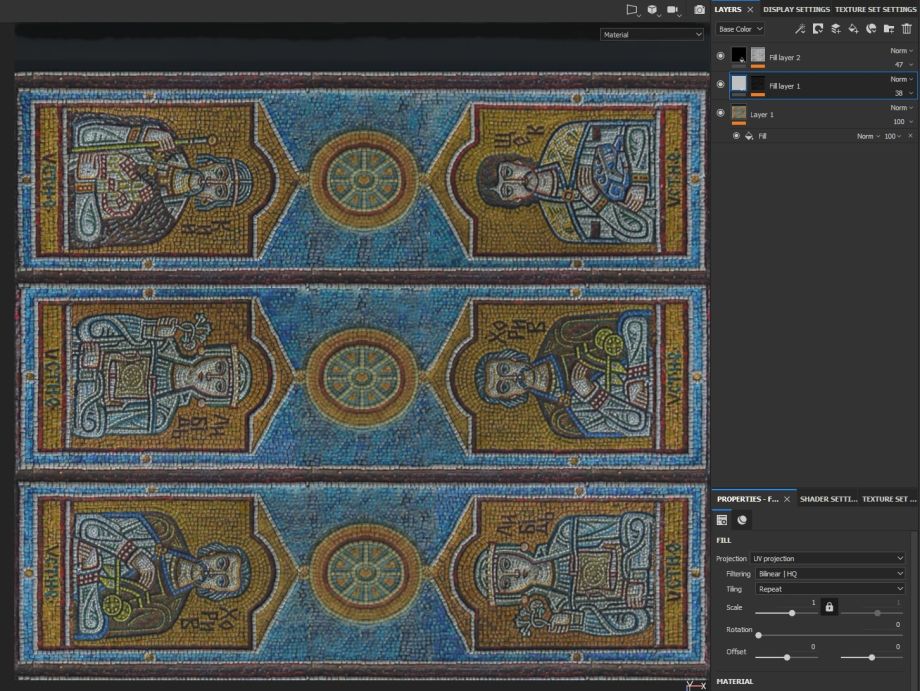
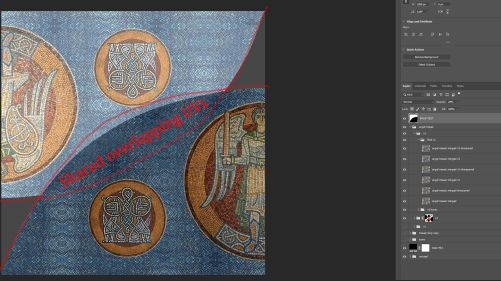
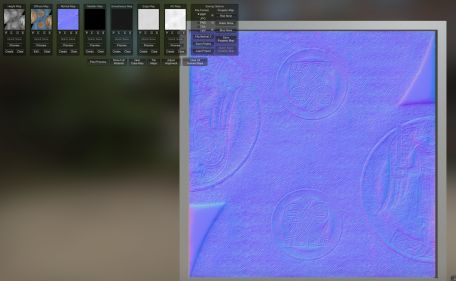
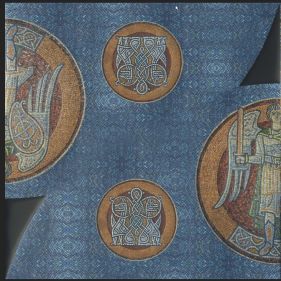

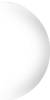
在灯光和最终构图之前,场景经历了三个阶段:
1、封锁并测试一些占位符材料和低质量的光烘焙。
2、测试地铁站的干净版本并导入一些道具。
3、根据参考资料将道具和套件组装在一起,并应用新的构图和照明。
场景照明是项目中最具挑战性的阶段之一,目标是获得一种舒适的心情,但同时表明外面的日子很艰难。
使用很多橙色的煤气灯,并将它们与一些白色到蓝色的电灯和电池灯进行对比。再应用微妙的蓝色雾,让它与其余的照明方案融合在一起。试图推动这种配色方案并在整个场景中保持一致,只有少数例外。
在场景中散布一些灯笼,处理初始遮挡一样处理照明。 从小处开始并将后期处理和其他效果保留到最后。一旦对场景中放置的点光源和聚光灯感到满意,就开始调整一些后期处理设置,如曝光、绽放和色调,间接照明强度在房间内有足够的反射以避免完全黑点,和世界设置:Lightmass。首先烘焙质量较低的灯以节省时间,只有在对灯光进行重大更改时才进行高质量的烘焙。






世界末日地铁场景制作完成,希望上面的内容能够对大家有所启发。



